windows7如何调整鼠标灵敏度?最近小伙伴在后台私信小编说想要在自己电脑进行鼠标灵敏度的调整,想问问小编有没有方法。小编的回答是有的哦,还不清楚的小伙伴们不用担心,快跟着小编一起看下去吧!希望可以给到你帮助呀!
windows7调整鼠标灵敏度的方法
方法一:
1、在桌面点击鼠标右键,弹出的菜单点击个性化。
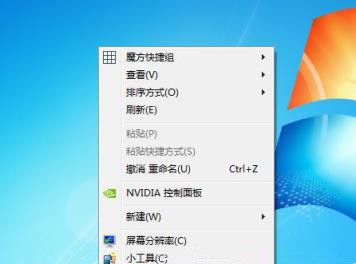
2、在打开的窗口点击更改鼠标指针。
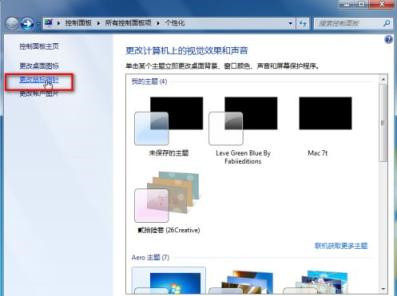
3、打开窗口如图。
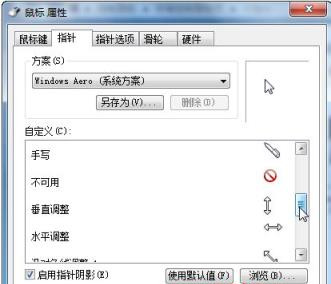
4、点击切换之指针选项,如图,点击拖动图示的小按钮,改变指针的灵敏度。
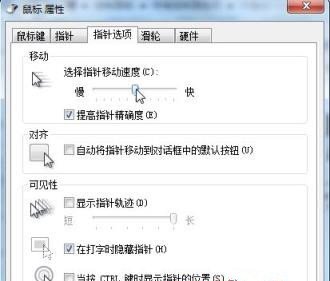
方法二:
1、在开始菜单点击打开控制面板。
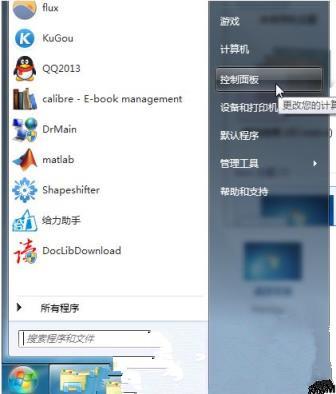
2、找到鼠标选项,点击打开。
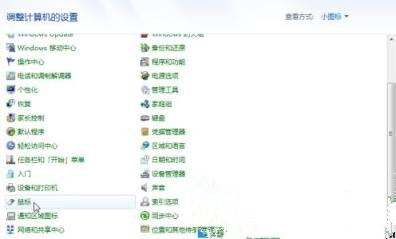
3、然后在鼠标指针项,调整鼠标的灵敏度。
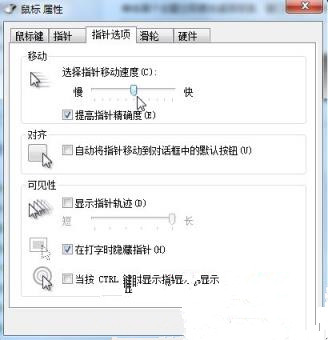

 时间 2022-08-11 15:16:35
时间 2022-08-11 15:16:35 作者 admin
作者 admin 来源
来源 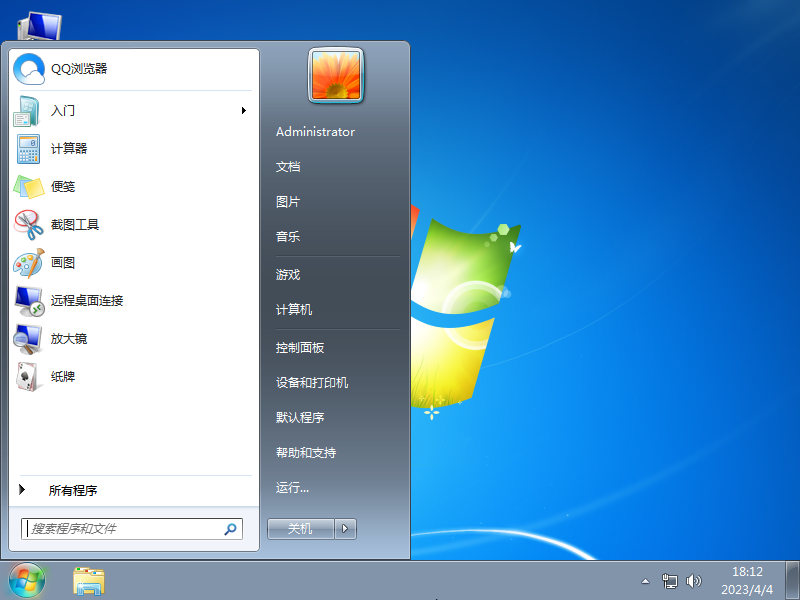

 立即下载
立即下载




